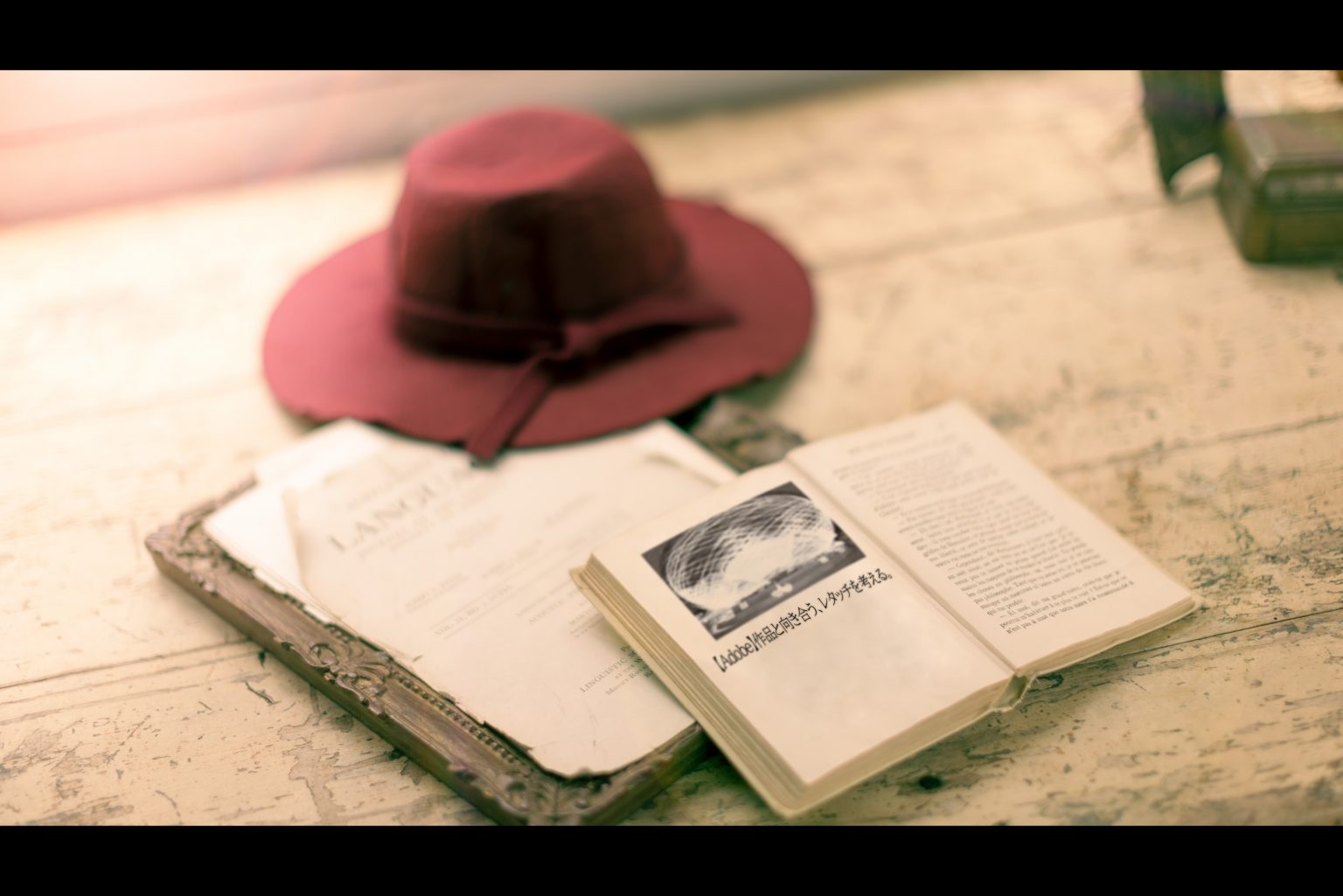
【Adobe】作品と向き合う、レタッチを考える。
皆様は撮影された写真はどのようにしていますか?
「写真を撮る」行為の先には様々な分かれ道があり、そこから様々な写真に対する考え方があると思います。
今回は作品として写真を昇華させるためのレタッチを考えていきたいと思います。
※作品撮りに対しての考え方も十人十色様々だと思いますので、一個人の一意見として読んでいただけたら幸いです。
まず、筆者が写真をレタッチする際に一番に考えるのは「何が主役」で「何を見せたいのか」「どんな世界観にしたいか」です。
例えば車の写真を撮るにしても、スポーツカーなのか、レーシングカーなのか、可愛いデザインの軽自動車なのか、高級感ある外車なのか。
更に上記の被写体に対して疾走感あるイメージを求めるのか、はたまた重厚感あるカッコいいイメージなのか、それともポップで可愛いイメージなのか。組み合わせは様々あります。
車を例に出してもザっとこれくらい出て来ます。
今回は筆者が撮り溜めた写真の中から数枚選び作品として昇華出来るようなレタッチをしてみようと思います。

ZV-E10 / E 10-18mm F4 OSS
まずはこちら、横浜にて撮影したこの写真。
昭和後期~平成初期頃の写真をイメージし少しノスタルジーを感じるフィルムライクな写真に仕上げてみました。
編集内容としては、彩度を全体に持ち上げて、トーンカーブで明るくし黄色に少し赤みを足しシャドウや青の部分の彩度を落とし、緑を加え、仕上げにノイズとぼかし(周辺は強めに)を加えました。
※Photoshopにて編集/Lightroomでも可能

こちらが元の写真となります。
どのようにレタッチしていくか、は元の写真の発色がどうなっているかによってアプローチの仕方は大きく変わりますが基本的にフィルムライクで想像される写真全体の雰囲気は現代的な写りの写真と比べ、「ピントが甘い」「解像度が低い」「コントラストが低い」「シャドウが緑ハイライトがオレンジっぽい発色」「周辺減光がある」辺りが想像されやすい仕上がりイメージかと思います。今回はその辺を目指しレタッチしました。

α7RⅣ / Planar T* FE 50mm F1.4 ZA
渋谷の街中を歩行者用信号が青のうちにサクッと撮影をしたスナップ写真になります。
アニメの中のような明るく彩度の高い世界観をイメージしハイライト部にオレンジを、シャドウ部に少しティールを加えて仕上げました。
※Photoshopにて編集/Lightroomでも可能

こちらが元の写真です。
元の写真の発色もなかなか筆者好みのお気に入りの一枚でしたが、今回レタッチを加えたことでより一層お気に入りとなりました。

α7Ⅲ / FE 35mm F1.4 GM
続いてはコチラの写真です。
去年の夏の終わり、八月末に撮影をした写真なので本来であれば海水浴をする人たちで賑わっておりました。撮影時は比較的混雑していない辺りを探して行ってはいますが、どうしても人は写ってしまうのでレタッチにより修正をかけております。
影として写る女性と、夕陽を合わせてそれらのみに目が行くようにしたかったので今回は上記のようにレタッチを加え、色味はコントラストと彩度を上げてシャドウ部を少し濃くして強調させました。
※Photoshopにて編集/Lightroomでも可能

元の写真はコチラ。
この程度の人影であれば気にはならないという考えもあると思いますが、しかし中央付近に小さいとは言え、人影があると人はどうしてもそこに目が行ってしまいます。しかし、レタッチで修正されることにより視線は太陽もしくは手前の佇んでいる人に行くと思いませんか?
色味の調整以外にも、このような視線誘導をするのにレタッチはとても有効な手段です。「見せたいもの」「表現したいもの」に対して、それらを阻害するものがあるのであれば可能な限り排除し画面を整理した方が当然伝わりやすくなります。
反対に特定の場所への視線を分散させるために、オブジェクトを足したりする合成のようなレタッチも存在します。

今回最後の写真はコチラです。
これくらいまで合成してしまうと写真とは呼べないかもしれませんが。元々あった写真素材を複数合成して作った写真となります。
こういった写真を制作する際に筆者はいくつか気を付けつつ制作します。
まずは一番に気を付ける部分は露出や色に関わる部分です。背景になる画像と合わせていく画像のコントラストや色味(WBなど)、明るさ、光源の位置などを気にかけていき揃えるようにして調整をしていきます。
そのあとは、足元などを少し暗くして馴染ませていきます。そこまでの調整が終わった後に被写界深度の調整を行います。今回の写真は背景がパンフォーカス気味な素材であるため被写体やその他オブジェクトにぼかしなどの調整は加えていませんが、背景素材にボケ感があるにも関わらず素材をそのまま貼り付けて行ってしまうとかなり不自然な仕上がりになります。
最後に、自身の好きなように色味の調整を加えて完成となります。
※Photoshopにて編集/素材はAdobe stockや自身で撮影したデータを利用
いかがでしょうか。
撮る段階でバッチリ決まった写真が撮れた時の気持ちの良さも勿論写真を撮っていてすごく楽しい瞬間であることは間違いありません。
しかし、撮ったあと自分なりに世界観を表現してみるのも楽しいのでぜひ皆様も挑戦してみてください。
今回の編集は最後の一枚を除き、Lightroomでも可能な作業となっております。
レイヤー分けを行ったり一枚に対してより多くの複雑な編集作業を非破壊的に行いたい場合、Photoshopが推奨されています。
※非破壊とは主に上書き等されず再編集や、やり直しが可能な事を指します。
▽撮影に使用したカメラ・レンズはこちら▽
















